- Tủ lạnh giảm sốc đến 50% Khuyến mãi mới
- SALE KHỔNG LỒ - GIẢM SỐC 21 - 50%
- Tháng Panasonic - quà ngập nhà
- Đổi tủ lạnh - Máy lạnh cũ lấy PANASONIC thu hồi 2 triệu
- Đổi máy giặt cũ lấy PANASOIC thu hồi 2 triệu
- Tháng 9 may mắn cũng Panasonic
- Nội thất sale khổng lồ
![Khuyến mãi mới]()
- Gia dụng giảm sốc đến 50%
- Di động giảm sốc đến 50%
- Trả góp 0% & Khuyến mãi
- Kinh nghiệm mua sắm
- Tư vấn Điện thoại di Động
- Tư vấn Điện tử
- Tư vấn Điện lạnh
- Tư vấn Di động - Tablet
- Tư vấn Gia dụng
- Tư vấn máy nước nóng
- Tư vấn nồi cơm điện
- Tư vấn lò vi sóng - lò nướng
- Tư vấn bếp ga - bếp Âm
- Tư vấn bếp từ - hồng ngoại
- Tư vấn máy hút khói
- Tư vấn nồi áp suất - hấp
- Tư vấn nồi lẩu điện
- Tư vấn Ấm - ca - bình Đun
- Tư vấn máy xay sinh tố
- Tư vấn bình thủy Điện
- Tư vấn máy ép trái cây
- Tư vấn máy làm sữa đậu nành
- Tư vấn máy pha cà phê
- Tư vấn máy hút bụi
- Tư vấn bàn Ủi
- Tư vấn quạt
- Tư vấn máy sấy tóc
- Tư vấn Đồ dùng nhà bếp
- Tư vấn Đồ dùng gia đình
- Tư vấn thiết bị chiếu sáng
- Tư vấn nồi - chảo
- Tư vấn máy lọc nước
- Tư vấn mua máy đánh trứng
- Tư vấn mua máy rửa chén - sấy chén
- Tư vấn mua máy cạo râu - tông đơ
- Tư vấn mua máy xịt rửa
- Tư vấn mua máy xay thịt
- Tư vấn mua máy đo huyết áp - nhiệt kế
- Tư vấn cân sức khỏe
- Tư vấn ổn áp
- Tư vấn Ghế massage
- Tư vân nồi chiên không dầu
- Tư vấn Phao
- Tư vấn máy hút ẩm
- Tư vấn Cây nước nóng lạnh
- Tư vấn Máy vắt cam
- Tư vấn máy làm tỏi đen
- Tư vấn máy sấy trái cây
- Tư vấn khóa điện tử
- Tư vấn thiết bị sưởi ấm
- Tư vấn viễn thông - vi tính
- Tư vấn nội thất
- Tư vấn sức khỏe & sắc Đẹp
- Mẹo vặt
- App & Game
Cài tiếng Việt cho Telegram trên điện thoại và máy tính
Tác giả: Ngày cập nhật: 07/06/2024 09:28:16214,430Tác giả: 7799Nhiều người dùng không thành thạo tiếng Anh đang gặp khó khăn khi Telegram chưa cho phép chuyển sang tiếng Việt. Nếu cũng đang gặp tình trạng này thì những cách cài tiếng Việt cho Telegram bằng điện thoại di động hoặc máy tính dưới đây sẽ rất hữu ích cho bạn trong quá trình sử dụng đấy nhé!
1. Cách cài tiếng Việt cho Telegram trên điện thoại
Telegram là ứng dụng chat hỗ trợ công việc rất tốt tương tự như Zalo Skype hay Vibe,...bên cạnh việc sở hữu nhiều tính năng tương tự các phần mềm khác thì độ ổn định cũng như linh hoạt trên mọi nền tảng là điểm nổi bật của ứng dụng này. Nhưng đổi lại thì Telegram cũng có mặt hạn chế của nó khi chưa hỗ trợ chuyển sang Tiếng Việt trực tiếp trên ứng dụng để sử dụng, điều này sẽ gây bất tiện đối với người dùng về mặt ngôn ngữ. Để chuyển ngôn ngữ của ứng dụng Telegram trên điện thoại sang tiếng Việt, bạn tiến hành theo các thao tác dưới đây:
• Bước 1: Đầu tiên, bạn truy cập vào đường link https://t.me/setlanguage/abcxyz để cài đặt tiếng Việt cho Telegram. Sau đó, bạn nhấn vào “Mở” ở thông báo trên màn hình.

Bạn nhấn vào đường link cài tiếng Việt cho ứng dụng Telegram rồi chọn “Mở” để tiếp tục.
• Bước 2: Khi màn hình hiển thị thông báo “Change Language?”, bạn nhấn vào “Change” để cài tiếng Việt cho Telegram trên điện thoại.

Bạn nhấn vào tùy chọn “Change” trên màn hình để chuyển sang tiếng Việt.
• Bước 3: Sau khi hoàn tất các bước, ứng dụng Telegram trên điện thoại của bạn sẽ hiển thị theo ngôn ngữ tiếng Việt.

Ứng dụng Telegram trên điện thoại sẽ chuyển sang tiếng Việt sau khi hoàn tất các • Bước.
Bạn có thể tham khảo thêm cách bảo mật tin nhắn trên Telegram để đảm bảo an toàn cho dữ liệu cá nhân tránh bị kẻ xấu đánh cắp thông tin.
2. Cách cài tiếng Việt trên Telegram cho máy tính
Trong trường hợp truy cập Telegram bằng máy tính, bạn tiến hành cách cài tiếng Việt cho Telegram qua các • Bước dưới đây:
• Bước 1: Bạn truy cập vào đường link https://t.me/setlanguage/abcxyz thông qua trình duyệt web của máy tính.

Bạn truy cập vào trang web cài tiếng Việt cho Telegram trên máy tính.
• Bước 2: Bạn nhấn vào mục “Set Language” rồi bấm chọn “Mở Telegram Desktop” hiển thị trên màn hình để tiếp tục.

Bạn nhấn vào “Set Language” rồi chọn “Mở Telegram Desktop” để tiếp tục.
• Bước 3: Lúc này, màn hình máy tính hiển thị thông báo “Change language?”, bạn nhấn vào “Change” để cài tiếng Việt cho Telegram.

Bạn nhấn vào “Change” để hoàn tất quá trình cài đặt tiếng Việt cho ứng dụng Telegram.
• Bước 4: Sau khi hoàn tất, giao diện Telegram của bạn sẽ được thay đổi sang tiếng Việt để dễ dàng thao tác hơn.

Giao diện ứng dụng Telegram trên máy tính sẽ hiển thị dưới dạng tiếng Việt.
3. Hướng dẫn cài ngôn ngữ khác trên Telegram
Ngoài tiếng Việt, bạn có thể cài đặt các ngôn ngữ khác cho ứng dụng Telegram trên điện thoại Samsung với các • Bước đơn giản sau đây:
• Bước 1: Bạn tiến hành đăng nhập ứng dụng Telegram trên máy tính để bắt đầu. Tại góc bên trái phía trên màn hình, bạn nhấn vào biểu tượng ba dấu gạch ngang rồi chọn “Settings” (Cài đặt).

Bạn đăng nhập Telegram trên máy tính sau đó nhấn vào biểu tượng ba dấu gạch ngang rồi chọn “Settings”.
• Bước 2: Tại cửa sổ “Settings”, bạn click vào tùy chọn “Language” (Ngôn ngữ) để thay đổi ngôn ngữ.

Bạn click chuột vào “Language” để thay đổi ngôn ngữ khác cho Telegram trên máy tính.
• Bước 3: Tại đây, màn hình sẽ hiển thị danh sách các ngôn ngữ có sẵn trên Telegram hiện tại. Bạn click vào ngôn ngữ muốn cài đặt cho Telegram. Sau đó, giao diện Telegram sẽ chuyển sang ngôn ngữ mà bạn vừa lựa chọn.

Bạn chọn ngôn ngữ trong danh sách hiển thị trên màn hình để hoàn tất.
4. Những câu hỏi thường gặp
Bên cạnh cách cài tiếng Việt cho Telegram, sau đây là một số câu hỏi thường gặp về ứng dụng này và lời giải:
4.1. Telegram của nước nào?
Telegram là dịch vụ nhắn tin đa nền tảng do anh em người Nga Nikolai và Pavel Durov sáng tạo. Ứng dụng này ra mắt lần vào cuối năm 2013 và hiện có khoảng 550 triệu người dùng hàng tháng.
4.2. Telegram có bao nhiêu ngôn ngữ?
Telegram hiện cung cấp đến hơn 66 ngôn ngữ. Tùy theo nhu cầu, người dùng có thể lựa chọn ngôn ngữ phù hợp để sử dụng.
4.3. Đổi ngôn ngữ trên Telegram nhiều lần được không?
Tương tự các ứng dụng nhắn tin khác như Messages, Viber, Google Chat,... người dùng có thể thay đổi ngôn ngữ sử dụng trên Telegram nhiều lần.
Nếu không rành tiếng Anh, người dùng hoàn toàn có thể cài tiếng Việt cho Telegram thông qua điện thoại như Samsung Galaxy Z Fold5 hoặc máy tính để dễ dàng hơn trong quá trình sử dụng. Ngoài ra, bạn cũng có thể cài đặt ngôn ngữ khác tùy theo ý muốn của mình. Chúc bạn thực hiện thành công để có trải nghiệm tuyệt vời hơn trên ứng dụng Telegram!
Apple iPhone 11 128GB, Đen Chính hãng (VN/A)
- 64GB
- 128GB
Bài viết liên quan
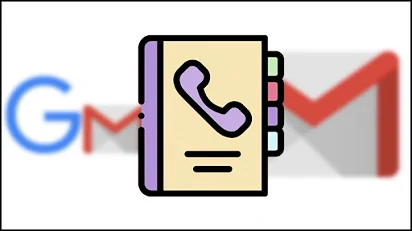
1 số điện thoại tạo được bao nhiêu Gmail là tối đa?
69,776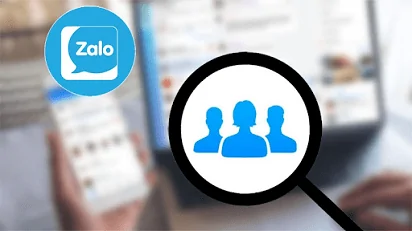
Cách tạo nhóm trên Zalo đơn giản, nhanh chóng
72,785
8 cách đổi font chữ Facebook độc đáo
33,532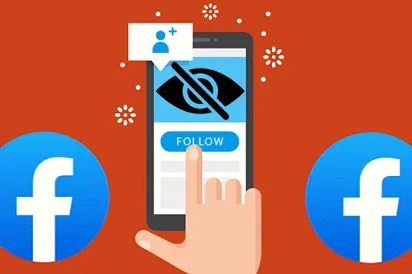
Cách ẩn người theo dõi trên Facebook
101,189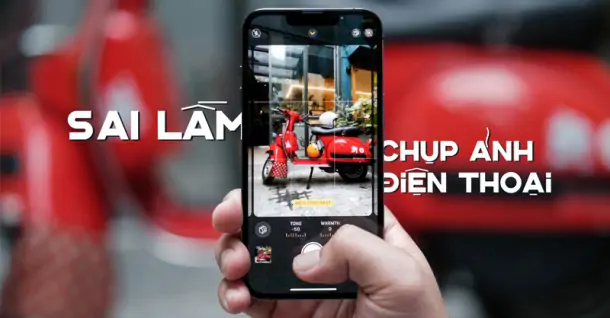
Sai lầm khi chụp ảnh bằng điện thoại - Bạn đã biết chưa?
3,801
Pin điện thoại bị phồng có nguy hiểm không?
47,174Từ khóa
Tải app Dienmaycholon
Tải app theo dõi thông tin đơn hàng và hàng ngàn voucher giảm giá dành cho bạn.

Tin nổi bật

Mùa hè thăng hạng cùng quà tặng đẳng cấp khi sở hữu tủ lạnh Japandi
MÙA HÈ THĂNG HẠNG CÙNG QUÀ TẶNG ĐẲNG CẤP KHI SỞ HỮU TỦ LẠNH JAPANDI ...5143
Sáng Bừng Khoảnh Khắc Chiến Thắng
Tên chương trình khuyến mại: " SÁNG BỪNG KHOẢNH KHẮC CHIẾN THẮNG " ...12363
Chương trình 1 đổi 1 trong 365 ngày dành cho sản phẩm gia dụng Toshiba
Chương trình 1 đổi 1 trong 365 ngày dành cho sản phẩm gia dụng Toshiba ...5722
Đổi Cũ lấy Tủ Lạnh, Máy Giặt Mới Thu Hồi 2 Triệu
Hỗ trợ 2 triệu đồng (theo danh sách đính kèm bên dưới) khi mang Tủ lạnh, máy giặt cũ đổi lấy tủ lạnh, máy giặt mới từ các thương hiệu: Panasonic - Toshiba - Electrolux - Hitachi - LG - AQUA - Samsung ...1736187
Giảm Đến 10% Cho Sản Phẩm Gia Dụng Khi Mua Điện Thoại, Máy Tính Bảng
Sản phẩm áp dụng: Điện thoại thông minh và máy tính bảng có hệ điều hành ANDROID theo bảng giá của ngành hàng bao gồm (Samsung A series, OPPO, Xiaomi, Vivo) có giá bán lẻ dưới 15 triệu. ...19791





























